
「WiMAX HOME01をホントに使ってる人の感想聞きたいな」と思って調べていますね。
私は本当にHOME01を買って使いました。
メインはライバル機種のSpeed Wi-Fi HOME L02ですが、どうしても気になったので2019年6月に中古でHOME01も買ってしまいました。
レビューをシェアするので、ぜひ参考にしてください。
いきなり要点を書いてしまいますが、L02と比べてHOME01は「洒落にならないくらい通信速度が遅い」です。私がテストした結果では下りの数値で100Mbps以上も違うことがありました。
このページを読むだけで、HOME01を買うべきか否かがハッキリ決まります。WiMAXのホームルーターの機種で悩んでる方は必読です!
HOME01の後継機 HOME02が発売されて、HOME01は販売終了しました。そして、HOME02も2021年夏に販売終了しました。今はWiMAX+5GのSpeed Wi-Fi HOME 5G L11が最新です。
他にドコモのホームルーター home 5Gも人気です。
目次
- WiMAX HOME 01をおすすめしない2つの理由
- 【理由1】HOME01は通信速度が遅かった
- 【理由2】Wi-Fi接続が不安定で途切れる
- 【結論】ホームルーターはL02が絶対良い
- 「まだある」WiMAX HOME01のレビュー【良い点・悪い点】
- 本体のランプ・ボタンの解説
WiMAX HOME 01をおすすめしない2つの理由
WiMAXのホームルーター WiMAX HOME 01は、私が実際に使った結果、この2つの理由でおすすめしません。
- 「L02よりかなり通信速度が遅い」
- 「Wi-Fi接続が安定しない」
日本メーカーのNECプラットフォームズ製で安心だしコンパクトなので「HOME01が良いな」と思う気持ちも分かりますが、ホームルーターとしての一番大事な通信性能が悪くては話になりません。
おすすめしない理由の通信速度とWi-Fi接続について詳しくレビューします。
【理由1】HOME01は通信速度が遅かった
WiMAX HOME01は、ライバル機種のSpeed Wi-Fi HOME L02と比べると通信速度がかなり遅いです。
L02と比較すると驚くほど遅い
HOME01とL02でSIMカードを入れ替えてスピードテストした結果が↓こちら(2019年6月23日18時頃)。
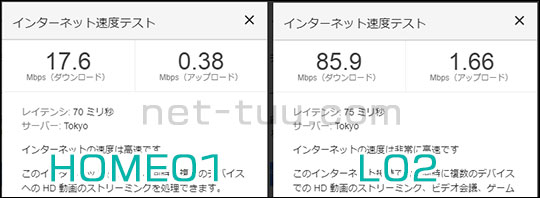
2019年6月23日18時頃
下りの通信速度が、HOME01 17.6Mbps・L02 85.9Mbpsですから、HOME01の方が68.3Mbpsも遅いです。
SIMカードの入れ替えと起動に5分弱かかっていますが、電波状況が変わるほど時間差はありません。
この時テストに使ったのはGoogleで「スピードテスト」と検索して表示されるツールです。
もちろん1回だけではありません。テストした時間と結果を表にまとめました。
| WiMAX HOME 01 | Speed Wi-Fi HOME L02 | |||
|---|---|---|---|---|
| 下り | 上り | 下り | 上り | |
| 6月21日昼12時頃 | 26.3 | 1.09 | 72 | 1.95 |
| 6月21日昼15時頃 | 2.57 | 0.76 | 92.5 | 1.9 |
| 6月22日夜21時頃 | 26.4 | 0.6 | 126.0 | 2.06 |
| 6月23日夜18時頃 | 17.6 | 0.38 | 85.9 | 1.66 |
| 6月24日昼11時頃 | 4.07 | 0.4 | 89.7 | 1.4 |
| 6月24日夜21時半頃 | 20.4 | 1.06 | 131 | 1.92 |
| 6月25日夜21時半頃 | 3.71 | 0.18 | 59.5 | 1.58 |
| 通信モード:ハイスピードモード | ||||
上り・下り共にHOME 01の全敗です。しかもその差が大きすぎます。下りの数値が100Mbps近く差がある回もあります。
同じ電波を使っていてこんなに差が出るのはとても看過できません。
実際に使っていて「遅さ」が気になった3つの点
実際にHOME01を使っていて、通信速度の遅さで気になったのがこの3点です。
- クリック(タップ)してからの反応が悪い
- dropboxのアップロードが終わらない
- 動画の検索・再生開始に時間がかかる
ひとつずつ詳しくレビューします。
1.クリック(タップ)してからの反応が悪い
パソコン・スマホ・タブレットどれを使っていても、とにかく反応が悪いです。
表示が切り替わるまでの回転する丸いマークが表示される時間が長くて、L02で接続している時よりも1.5~2倍長いです。
スマホは画面が小さいので、パソコンと比較してデータ量が少ないので多少マシですが、パソコンだと1テンポ、2テンポ遅さを感じます。
ネットに接続する全ての作業の速度に関係するのでかなり重要です。
2.dropboxのアップロードが終わらない
HOME01だと、スマホで撮った写真をdropboxにアップしようとしても、全然終わりません。
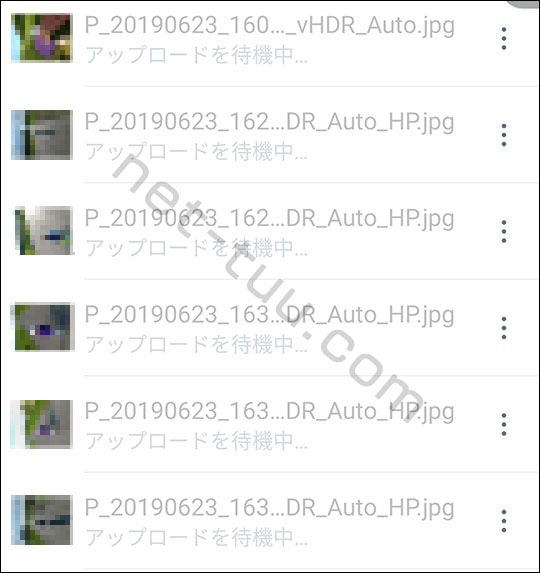
スクショした画像1枚アップするだけならすぐ終わるんですが、カメラで撮った写真を複数枚選ぶと待機中から進まないのでキャンセルすることになります。
dropboxが使えないので、スマホにUSBメモリを挿して画像を移動させることになります。面倒です。
3.動画の検索・再生開始に時間がかかる
HOME01の通信速度でも、Youtube・AbemaTVは普通に見られました。
YoutubeはパソコンでHD画質の1080pが停まらず見られること確認しました。AbemaTVはスマホの全画面表示でも粗くない精細な画質で見られました。
ただ、画像を検索するのと再生がスタートするのに時間がかかるのが気になりました。
通信速度が遅いので仕方ないですが、L02で接続している時よりいちいち遅いです。
L02よりアンテナの性能が悪い
通信速度の遅さは、アンテナの性能の悪さが影響していると思います。
端末を同じ場所に設置して、HOME01の電波インジケータ―とL02のベストポジションの表示を比べたのが下画像です。
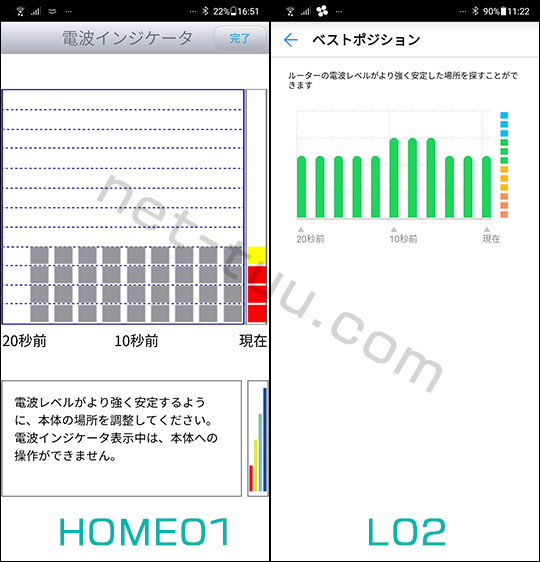
どちらもレベル12が最高で、HOME01は「レベル4」のとろL02は「レベル7~9」です。
繰り返しになりますが、同じ場所に設置して測定した結果です。
HOME01は高性能ワイドレンジアンテナによりでWiMAXの電波を強力にキャッチできるはずなんですが、私が期待するほどの効果はありませんでした。
高性能ワイドレンジアンテナについて、UQ WiMAXは以下のように解説しています。
より広く通信を行うため「WiMAX HOME 01」の基盤上にあるアンテナと、筐体内部に配置された別のアンテナが非接触結合により、全方向(3直交)アンテナとなり、「ワイドレンジアンテナ」を形成しています。
「ワイドレンジアンテナ」により、あらゆる方向からWiMAXの電波を逃がさずキャッチ!家の中の設置場所が広がります。
電波の受信レベルが悪ければ、通信速度が遅いのも当然です。
【理由2】Wi-Fi接続が不安定で途切れる
通信速度の遅さに加えて、接続が安定しないのも気になりました。
HOME01でネットを使っていて「動きが止まったな」と感じることがたまにあって、スピードテストをすると、「極端に速度が遅い」「エラーでテストが完了できない」ことがあります。
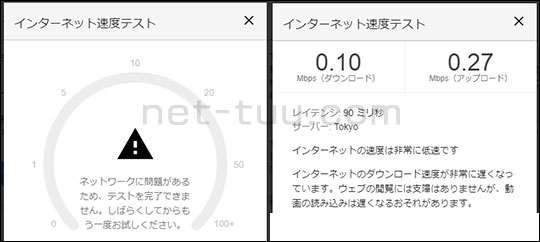
5分くらいすると元に戻るんですがその間は何もできないし、ファイルのダウンロード・アップロード中、動画を見てる時だとエラーになってしまいます。
以下の画像は、ブラウザでFacebookを見ようとしてエラーになった時のスクショです。
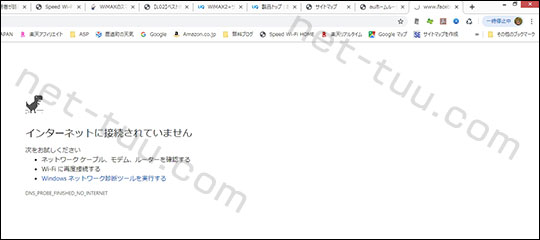
なにか見たり調べたりしてる時にこうなると、猛烈に腹が立ちます。遅いだけなら待てばいいですが、途切れるのは「困る」というレベルではありません。
頻度は多くないです。1日中使っていて1、2回は程度です。
2.4GHz・5GHzどちらのWi-Fiも安定しない
HOME01のWi-Fiは、2.4GHzと5GHzの2系統ありますが、両方接続が安定しなくて困ります。
どういうことかというと、極端に通信速度が遅くなった時に、接続するWi-Fiを替えると改善するときもあるんですが、その挙動がバラバラなので2.4GHz・5GHzどちらをメインで使えばいいのか分かりません。
挙動はこの3パターンです。
- 5GHzでエラー ⇒ 2.4GHzに変更して直る
- 2.4GHzでエラー ⇒ 5GHzに変更して直る
- 2.4GHz・5GHzどっちもダメ
どちらかが安定していれば、安定した周波数のWi-Fiを使うんですが、2.4GHzが悪かったり5GHzが悪かったりするので、Wi-Fiを切り替えながら作業することになります。
頻度は多くないです。1日中使っていて1、2回ですが、その度にイラッとします。
【結論】ホームルーターはL02が絶対良い
HOME01は「通信速度が遅い」「接続が安定しない」ので、ライバル機種のL02の方が絶対良いです。

これは私が実際にHOME01・L02 両方使って比較しているから断言できることです。
他サイトのように公称スペックの数値だけを比較して「最高速度が速いから」とか、そんな薄っぺらい理由ではないです。両方使ってテストしまくって出した結論です。
通信速度・安定感の差を明らかに感じました。Speed Wi-Fi HOME L02の方が優れています。
でも、契約前に最後まで「どっちにするか」悩んだWiMAX HOME 01が気になって、どうしても試してみたくなってメルカリで中古を買いました。
大した差がなければ「NECだし、コンパクトなHOME 01をメインで使おう」と思っていたんですが、性能の差が大きすぎて一瞬も悩みませんでした。
もう少しNECさんには頑張ってほしいですね。次の機種に期待しています。
Speed Wi-Fi HOME L02のレビューは以下の記事で詳しく書いています。ご覧ください。
結論は出ましたが、WiMAX HOME 01のレビューはまだ続きます、、、気になる方はご覧ください。
HOME01の後継機 HOME02が発売されて、HOME01は販売終了しました。このページはHOME01のレビューですから、今後はHOME02 レビューをご覧ください。
「まだある」WiMAX HOME01のレビュー【良い点・悪い点】
- 【良い点】コンパクト・軽い・シンプル
- 【良い点】使い始めるのがとても簡単
- 【良い点】電波インジケータ―で細かく電波レベルが分かる
- 【良い点】アプリ・クイック設定WEBで簡単に操作できる
- 【悪い点】通信モード自動切替機能が無い
- 【悪い点】LANケーブルが付属してない
- 【悪い点】ACアダプター・コードが黒色
【良い点】コンパクト・軽い・シンプル
HOME 01はコンパクトで軽くて、どこにでも置きやすいシンプルなデザインです。

Speed Wi-Fi HOME 02は円筒形ですが、HOME01は角が丸い直方体です。
サイズはL02より高さ・幅が2.3cm小さくて、奥行きは0.7cm大きいです。HOME01を実際に見ると数値以上にコンパクトに感じます。
重さもHOME01の方が約100g軽いです。
「HOME01は見た目が弱点だ」と評価してるサイトもありますが、私はHOME01のデザインの方が好みです。
【良い点】使い始めるのがとても簡単
HOME01は使い始めが簡単です。具体的には「SIMカードを入れる」「コンセントに差す」この2つだけで開通します。
SIMカードは背面 中央のカバーを開けるとスロットがあります。

あとはコンセントに差すだけで、自動でWiMAXの電波を受信してWi-Fiが使えるようになりますので、Wi-Fi設定でSSIDを見つけて接続するだけです。
SSIDは【WXHM_N31_XXXXXX_g】【WXHM_N31_XXXXXX_a】2つ。
手動でパスワードを入力しても良いですが、AtermらくらくQRスタートというアプリを使うと、QRコードを読むだけで両方使えるようになります。
試しに使ってみましたが、同封されていたステッカーのQRコードを読み込ませるだけで一瞬で使えるようになりました。これは速くて便利です。(下画像が設定完了画面)
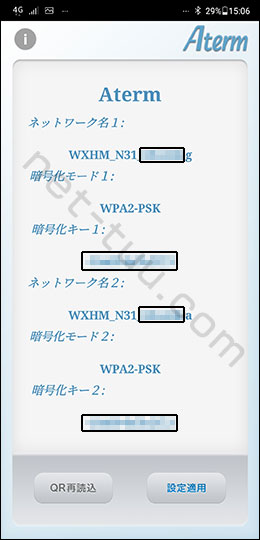
ただ、アプリを消してしまうとWi-Fi設定も消えてしまうので注意しましょう。
プリンターもWPSで簡単に接続できる
HOME01はプリンターの無線LAN接続も簡単です。
手順はプリンターによって違うので、マニュアルを参照してもらいたいんですが、私の使っているキャノンのプリンター(MG3200)の場合、プリンター本体で接続準備をしてから、HOME 01背面のWPSボタンを長押し(1秒以上)するだけでした。

「HOME01でプリンター動くのかな?」と心配な方は安心してください。普通に無線接続できてプリントできます。
【良い点】電波インジケータ―で細かく電波レベルが分かる
電波インジケーターはNEC WiMAX2+ TOOLというスマホアプリで使える機能で、ルーターを置いてる場所の電波レベルをリアルタイムに教えてくれます。
我が家はWiMAXの電波が強くない場所なので、下写真のように電波レベルが1~3の時もあります。最大でレベル12です。
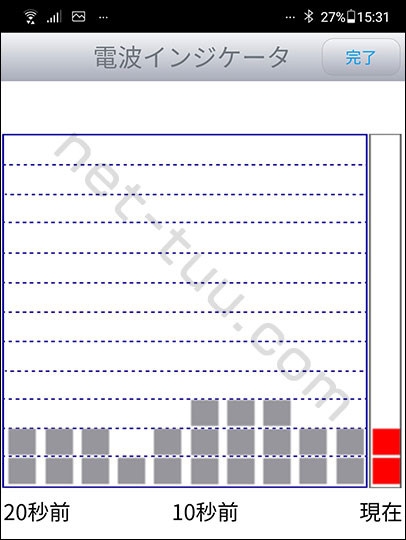
この機能を使えば、家の中でどこが電波状況の良い場所かハッキリわかります。
WiMAXルーターは窓際に置くのがセオリーなので、色んな方角の窓際でHOME01を動かしながらスマホを見て電波状況の良い場所を探します。
【良い点】アプリ・クイック設定WEBで簡単に操作できる
HOME01はスマホアプリと、ブラウザで開くクイック設定WEBで簡単に操作できます。
スマホアプリからは通信モードの変更ができます。変更したい通信モードを選択して、⇔マークをタップするだけです。
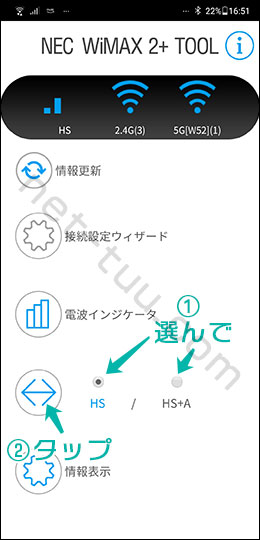
クイック設定WEBからは、
- 通信量カウンターの確認・通知設定
- SSIDやパスワードの変更
- APN設定
- ファームウェアの更新
など細かい管理・設定ができます。端末から離れていてもスマホから操作できるのが便利です。
【悪い点】通信モード自動切替機能が無い
HOME01には通信モードの自動切替機能がありません。
クイックWEB設定の通信量カウンターの設定で、最大通信量と通知設定はできますが、自動で切り替えてくれる機能はありません。
LTE回線を使うハイスピードプラスエリアモードの通信量が月間7GBを超えると、WiMAX回線だけを使うハイスピードモードも月末まで128kbpsに速度制限されてしまうので、絶対にオーバーしてはいけません。
通知されたら確実にハイスピードモードに戻すように気を付けましょう。
新しい機種なのに通信モード自動切替機能が無いのは残念です。
この速度制限は、翌月になるまで解除する方法がありませんので、自動切替機能があると安心です。
【悪い点】LANケーブルが付属してない
HOME01にはLANケーブルが付属していません。
ちなみに、ライバル機種のL02には約1.5mのLANケーブルが付属していました。

モバイルルーターを選ばずわざわざホームルーターを買う人は、有線接続してみたいと思うのは自然です。ですから短くても良いのでLANケーブルが付いてると嬉しいですよね。
【悪い点】ACアダプター・コードが黒色
これも細かい点ですが、本体が白なのにACアダプター・コードが黒なのが気になります。

気にならない人もいると思いますが、私はライバル機種のL02と同じ場所に設置してみて、HOME01の黒いACアダプター・コードが気になったので【悪い点】として紹介しました。
白で統一した方が絶対スッキリすると思います。
本体のランプ・ボタンの解説
正面のランプ

①アンテナランプ
電波レベルの表示。最大4つ緑点灯し、圏外の場合消灯する。
通信量カウンターで設定した月次・3日の通信量をオーバーするとオレンジ点灯。
②Modeランプ
通信モードがハイスピードモードだと緑点灯、ハイスピードプラスエリアモードでオレンジ点灯。
③Updateランプ
最新のファームウェアで利用中は消灯、新ファームウェアがあるときオレンジ点灯。
④Statusランプ
正常に動作している時は緑点灯、WiMAX2+・LTE回線が圏外の時は赤点灯、起動動作中はオレンジ点灯から点滅に変化、SIMカード・APN設定エラーの時は赤点滅。
HOME01の正面ランプは、小さくて光量が少ないので目立たないのが良いです。
背面のボタン

⑤RESETボタン
設定内容を工場出荷時の状態に戻す。
⑥WPSボタン
WPS対応のWi-Fi機器と接続する際に使用する。2秒長押しで2.4GHz帯対応機器と接続(正面④Statusランプが緑点滅)、5秒長押しで5GHz帯対応機器と接続(正面④Statusランプが遅く緑点滅)。
WPS規格に対応するスマホ・パソコンやプリンターなどの周辺機器と簡単に無線LAN接続できます。
2.4GHzと5GHzで長押しする秒数が違うので注意しましょう。
⑦Modeボタン
約2秒の長押しで通信モード(ハイスピードモード ⇔ ハイスピードプラスエリアモード)を切り替える。
⑦Modeボタンの下がSIMカードスロットで、続いて2つのLAN接続端子、一番下が電源端子です。
本体上部のボタン

⑧Updateボタン
約5秒の長押しで、本体ソフトウェアを更新します。
正面③Updateランプがオレンジ点灯している時は、新しいファームウェアがあるのでUpdateボタンを押してアップデートしましょう。
なぜ一番使いやすい上部のボタンがあまり使う機会が無いUpdateなのかが不思議です。ボタンのなかで一番使う機会があるModeボタンが上にあった方が使いやすいと思います。
とは言え、本体ボタンで操作することはまずありません。スマホアプリ・クイック設定WEBから変更した方が分かりやすいし間違いがありません。
WiMAX HOME 01取扱説明書
参考に取扱説明書がダウンロードできるページを載せておきます。操作方法が気になる方や説明書が見当たらない方はご利用ください。
HOME01の後継機 HOME02が発売されて、HOME01は販売終了しました。このページはHOME01のレビューですから、今後はHOME02 レビューをご覧ください。
WiMAX HOME 01を実際に使った感想【まとめ】
HOME01は「通信速度が遅い」「接続が安定しない時がある」のでおすすめしません。ライバル機種のL02の方が絶対に良いです。
日本メーカー NECプラットフォームズ製で安心だし、コンパクトなので魅力的に感じますが、ホームルーターとして一番大事な通信品質の点で差が大きすぎるのでおすすめできません。
WiMAXのホームルーターが欲しい方はSpeed Wi-Fi HOME L02で決まりです。
HOME01とL02両方使ってみて「L02の完成度の高さ」「HOME01の性能の低さ」をハッキリ実感しました。
それでも「どうしてもファーウェイのL02は嫌だ」と言う方は止めませんが、WiMAXの通信速度のポテンシャルを発揮できるのはL02だと思います。
WiMAXの機種選びの参考にしてください。





 【公開】管理人が実際に使うサービス・料金
【公開】管理人が実際に使うサービス・料金